วิธีแก้ไขข้อผิดพลาดในการรับแพลตฟอร์ม SIPT ในลีกล้มเหลว
ในบทความนี้ เราจะพยายามแก้ไขข้อผิดพลาด "ล้มเหลวในการรับ Platform SIPT" ที่ผู้เล่น League of Legends พบในเกม

ผู้เล่น League of Legends พบข้อผิดพลาด "ล้มเหลวในการรับ Platform SIPT ตรวจสอบสถานะเซิร์ฟเวอร์ที่นี่" ในเกม และการเข้าถึงเกมของพวกเขาถูกจำกัด หากคุณประสบปัญหาดังกล่าว คุณสามารถหาวิธีแก้ไขได้โดยทำตามคำแนะนำด้านล่าง
- ความล้มเหลวในการรับข้อผิดพลาด SIPT ของแพลตฟอร์มใน LoL คืออะไร
- วิธีแก้ไขข้อผิดพลาด SIPT ของแพลตฟอร์มในลีกล้มเหลว
ความล้มเหลวในการรับข้อผิดพลาด SIPT ของแพลตฟอร์มในลีกคืออะไร
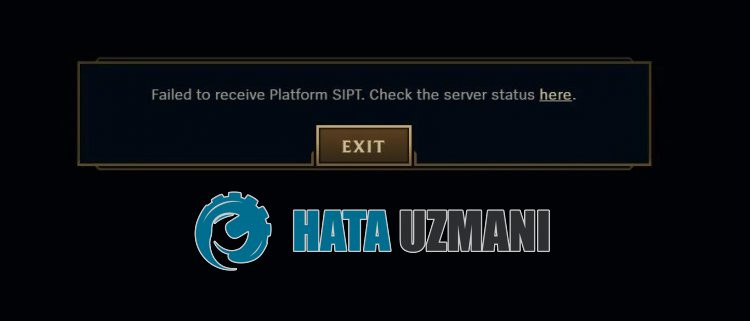
เกิดข้อผิดพลาด League of Legends "ไม่สามารถรับ Platform SIPT" เนื่องจากการบำรุงรักษาเซิร์ฟเวอร์หรือการหยุดทำงาน
นอกจากนี้ คุณอาจพบข้อผิดพลาดดังกล่าวเนื่องจากไฟร์วอลล์ Windows บล็อกไฟล์เกม
ดังนั้น เราจะให้คำแนะนำเกี่ยวกับวิธีแก้ปัญหาแก่คุณ
วิธีแก้ไขการรับข้อผิดพลาด Platform SIPT ใน League ล้มเหลว
หากต้องการแก้ไขข้อผิดพลาดนี้ คุณสามารถค้นหาวิธีแก้ปัญหาได้โดยทำตามคำแนะนำด้านล่าง
1-) ตรวจสอบเซิร์ฟเวอร์
งานบำรุงรักษาหรือปัญหาการหยุดทำงานบนเซิร์ฟเวอร์อาจทำให้เกิดข้อผิดพลาดต่างๆ เช่นนี้
นี่คือเหตุผลที่เราต้องตรวจสอบเซิร์ฟเวอร์ League of Legends
สำหรับสิ่งนี้ คุณสามารถตรวจสอบเซิร์ฟเวอร์ได้จาก Twitter หรือสถานะบริการ Riot Games โดยการเข้าถึงลิงก์ที่เราจะทิ้งไว้ด้านล่าง
ตรวจสอบ Riot Server จากสถานะบริการ Riot Games
ตรวจสอบ Riot Games Server บน Twitter
หากมีการบำรุงรักษาหรือข้อขัดข้องบนเซิร์ฟเวอร์ คุณจะต้องรอให้มีการแก้ไข
2-) ตรวจสอบอินเทอร์เน็ตของคุณ
ปัญหาเกี่ยวกับการเชื่อมต่ออินเทอร์เน็ตของคุณจะทำให้คุณพบกับ "ไม่สามารถรับ Platform SIPT ได้ ตรวจสอบสถานะเซิร์ฟเวอร์ที่นี่"
ดังนั้น คุณควรตรวจสอบว่าคุณประสบปัญหาการขาดการเชื่อมต่อจากอินเทอร์เน็ตของคุณหรือไม่
หากคุณไม่พบปัญหาในการเชื่อมต่อ คุณสามารถรีสตาร์ทโมเด็มและควบคุมโมเด็มได้
หากต้องการรีสตาร์ทโมเด็ม ให้ปิดโดยกดปุ่มเปิด/ปิดที่ด้านหลังอุปกรณ์ แล้วรอประมาณ 20-30 วินาที
หลังจากรอ 20-30 วินาที ให้เริ่มการทำงานโดยกดปุ่มเปิด/ปิดที่ด้านหลังโมเด็ม
หลังจากที่คุณเข้าถึงอินเทอร์เน็ตแล้ว คุณสามารถเรียกใช้เกม League of Legends และตรวจสอบว่าปัญหายังคงอยู่หรือไม่
3-) ปิดโปรแกรมป้องกันไวรัส
ปิดใช้งานโปรแกรมป้องกันไวรัสใดๆ ที่คุณใช้ หรือลบออกจากคอมพิวเตอร์ของคุณโดยสิ้นเชิง หากคุณใช้ Windows Defender ให้ปิดการใช้งาน สำหรับสิ่งนี้
- เปิดหน้าจอเริ่มต้นการค้นหา
- เปิดหน้าจอค้นหาโดยพิมพ์ "การตั้งค่าความปลอดภัยของ Windows"
- คลิกที่ "การป้องกันไวรัสและภัยคุกคาม" บนหน้าจอที่เปิดขึ้น
- คลิกที่ "การป้องกันแรนซัมแวร์" ในเมนู
- ปิดตัวเลือก "การเข้าถึงโฟลเดอร์ควบคุม" บนหน้าจอที่เปิดขึ้น
หลังจากนี้ เรามาปิดการป้องกันแบบเรียลไทม์
- พิมพ์ "การป้องกันไวรัสและภัยคุกคาม" ลงในหน้าจอเริ่มต้นการค้นหาและเปิดขึ้นมา
- จากนั้นคลิกที่ "จัดการการตั้งค่า"
- เปลี่ยนการป้องกันตามเวลาจริงเป็น "ปิด"
หลังจากดำเนินการนี้ เราจะต้องเพิ่มไฟล์เกม League of Legends เป็นข้อยกเว้น
- พิมพ์ "การป้องกันไวรัสและภัยคุกคาม" ลงในหน้าจอเริ่มต้นการค้นหาและเปิดขึ้นมา
- เลือก "จัดการการตั้งค่า" ใต้การตั้งค่าการป้องกันไวรัสและภัยคุกคาม จากนั้นเลือก "เพิ่มหรือลบการยกเว้น" ใต้ "การยกเว้น"
- เลือกเพิ่มการยกเว้น จากนั้นเลือกโฟลเดอร์เกม "League of Legends" ที่บันทึกไว้ในดิสก์ของคุณ
หลังจากขั้นตอนนี้ ให้ปิดโปรแกรม Steam โดยสมบูรณ์ด้วยความช่วยเหลือของตัวจัดการงาน และลองเรียกใช้เกม League of Legends อีกครั้ง หากยังพบปัญหาอยู่ ให้ไปที่คำแนะนำถัดไป
4-) เปลี่ยนที่อยู่ DNS
คุณสามารถขจัดปัญหาได้โดยการลงทะเบียนเซิร์ฟเวอร์ Google DNS เริ่มต้น
- เปิดแผงควบคุม
- เลือกเครือข่ายและอินเทอร์เน็ต
- เปิด Network and Sharing Center บนหน้าจอที่เปิดขึ้น
- คลิกตัวเลือกเปลี่ยนการตั้งค่าอะแดปเตอร์ทางด้านซ้าย
- เปิดเมนูคุณสมบัติโดยคลิกขวาที่ประเภทการเชื่อมต่อของคุณ
- ดับเบิลคลิก Internet Protocol รุ่น 4 (TCP /IPv4)
- มาใช้การตั้งค่าโดยพิมพ์เซิร์ฟเวอร์ DNS ของ Google ที่เราจะให้ด้านล่าง
- เซิร์ฟเวอร์ DNS ที่ต้องการ: 8.8.8.8
- เซิร์ฟเวอร์ DNS อื่น: 8.8.4.4
- จากนั้นคลิกที่ตัวเลือกยืนยันการตั้งค่าเมื่อออก และกดปุ่มตกลงและใช้การดำเนินการต่างๆ
หลังจากดำเนินการนี้ ให้ดำเนินการตามคำแนะนำอื่นๆ
5-) ล้างอินเทอร์เน็ตแคช
หากคำแนะนำข้างต้นไม่ได้ผล เราสามารถแก้ปัญหาได้โดยการล้างแคช DNS สำหรับสิ่งนี้
- พิมพ์ cmd ในหน้าจอเริ่มต้นการค้นหา และเรียกใช้ในฐานะ ผู้ดูแลระบบ
- หน้าจอพรอมต์คำสั่ง โดยพิมพ์โค้ดต่อไปนี้บรรทัดต่อบรรทัด แล้วกด Enter
- ipconfig /ต่ออายุ
- ipconfig /flushdns
- netsh int ipv4 รีเซ็ต
- รีเซ็ต netsh int ipv6
- netsh winhttp รีเซ็ตพร็อกซี
- รีเซ็ต winsock ของ netsh
- ipconfig /registerdns
- หลังจากการดำเนินการนี้ จะแสดงว่าแคช DNS และพร็อกซีของคุณได้รับการล้างเรียบร้อยแล้ว
หลังจากขั้นตอนนี้ คุณสามารถเปิดเกมได้โดยการรีสตาร์ทคอมพิวเตอร์ หากยังพบปัญหาอยู่ ให้ไปที่คำแนะนำอื่น
6-) ทำการเชื่อมต่อ VPN
ผู้เล่นบางคนระบุว่าพวกเขาแก้ไขปัญหาด้วยการเชื่อมต่อ VPN
ในการเชื่อมต่อ VPN คุณต้องมีโปรแกรม VPN ก่อน
สำหรับสิ่งนี้ ให้ดาวน์โหลดแอปพลิเคชัน Hotspot VPN จาก Microsoft Store โดยเข้าถึงลิงก์ที่เราทิ้งไว้ด้านล่าง
คลิกเพื่อดาวน์โหลด Hotspot VPN
เรียกใช้โปรแกรม VPN และดำเนินการเชื่อมต่อ
หลังจากการเชื่อมต่อ VPN เสร็จสิ้น คุณสามารถเรียกใช้เกมและตรวจสอบว่าปัญหายังคงมีอยู่หรือไม่
7-) ปิดอินเทอร์เน็ตที่ปลอดภัย
เมื่อเปิดอินเทอร์เน็ตที่ปลอดภัย คุณอาจพบข้อผิดพลาดในการเชื่อมต่อเครือข่ายต่างๆ ในเกมเช่นนี้
สำหรับสิ่งนี้ ให้ปิดอินเทอร์เน็ตที่ปลอดภัยโดยโทรหาผู้ให้บริการอินเทอร์เน็ต



















